一、Vim的基本知识
Vim有三种不同的模式:
- 命令模式(Command mode):启动Vim默认进入的模式,在该模式下可以运行vim命令进行文本编辑。
- 插入模式(Insert mode):在该模式下可以输入文本,按i/a/o等命令进入。
- 视图模式(View mode):从命令模式按v/V/ Ctrl+v等命令进入,可以选择文本块。
使用esc键可以从插入模式和视图模式返回命令模式。
二、快捷键
| 键 | 作用 |
|---|---|
| h(←) | 向左移动 |
| j(↓) | 向下移动 |
| k(↑) | 向上移动 |
| l(→) | 向右移动 |
| w | 向前移动到下一个单词首字母 |
| b | 向后移动到上一个单词首字母 |
| $ | 移动到行尾 |
| 0 | 移动到行首 |
| gg | 跳到文件首行 |
| G | 跳到文件尾行 |
| Ctrl+f | 向下翻页 |
| Ctrl+b | 向上翻页 |
| /pattern | 搜索pattern |
| ?pattern | 搜索pattern (向上搜索) |
| n | 跳到搜索的下一个匹配项 |
| N | 跳到搜索的上一个匹配项 |
| :%s/old/new/g | 替换文件中的所有old为new |
三、常用命令
1. 文件操作
| 命令 | 说明 |
|---|---|
| i | 在光标前插入文本 |
| I | 在当前行首插入文本 |
| a | 在光标后插入文本 |
| A | 在当前行尾插入文本 |
| o | 在当前行之下插入新行 |
| O | 在当前行之上插入新行 |
| dw | 删除从光标处开始的一个单词 |
| 5dw | 删除从光标处开始的5个单词 |
| dd | 删除当前行 |
| 5dd | 删除当前行以下的5行 |
| cc | 修改当前行 |
| u | 撤销上一步操作 |
| . | 重复上一步操作 |
2. 编辑操作
| 命令 | 说明 |
|---|---|
| i | 在光标前插入文本 |
| a | 在光标后插入文本 |
| o | 在当前行之下插入新行 |
| O | 在当前行之上插入新行 |
| dw | 删除从光标处开始的一个单词 |
| 5dw | 删除从光标处开始的5个单词 |
| dd | 删除当前行 |
| 5dd | 删除当前行以下的5行 |
| u | 撤销上一步操作 |
| . | 重复上一步操作 |
3. 视图操作
| 命令 | 说明 |
|---|---|
| v | 开始字符视图模式 |
| V | 开始行视图模式 |
| Ctrl+v | 开始块视图模式 |
| y | 复制选中文本 |
| d | 剪切选中文本 |
| p | 粘贴文本 |
4. 其他常用命令
| 命令 | 说明 |
|---|---|
| /pattern | 搜索pattern |
| ?pattern | 搜索pattern (向上搜索) |
| n | 跳到搜索的下一个匹配项 |
| N | 跳到搜索的上一个匹配项 |
| gg | 跳到文件首行 |
| G | 跳到文件尾行 |
| 50% | 跳到文件中点行 |
| :nohlsearch | 取消搜索高亮 |
四、高级编辑功能
- 多窗口编辑:Vim可以同时打开多个文件窗口,使用:sp命令分隔窗口,Ctrl+w+w切换窗口。
- 代码折叠:通过设置foldmethod和foldlevel选项可以实现代码折叠功能。zR展开所有折叠,zA折叠所有。
- 宏录制:使用qa开始录制宏,q结束录制。@a运行宏a。
- 标签跳转:通过ctag可以生成标签,使用Ctrl+]跳转到光标处标签的定义,Ctrl+t返回。
- 括号匹配:使用%可以找出光标处括号的匹配项。
- 编辑器定制:Vim集成有强大的自定义功能,通过编辑vimrc文件可以定制Vim环境。




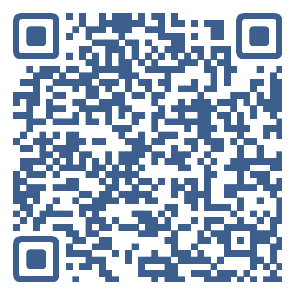
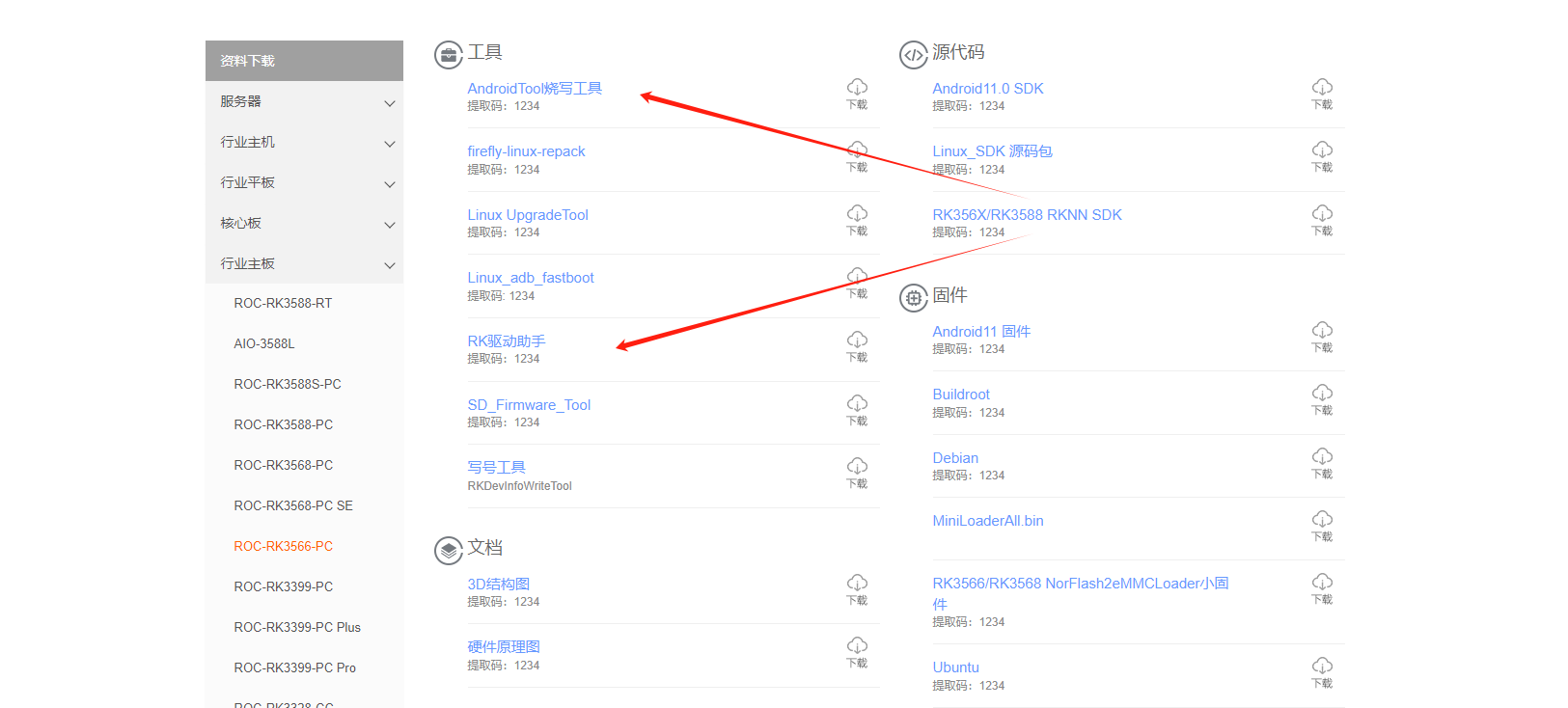

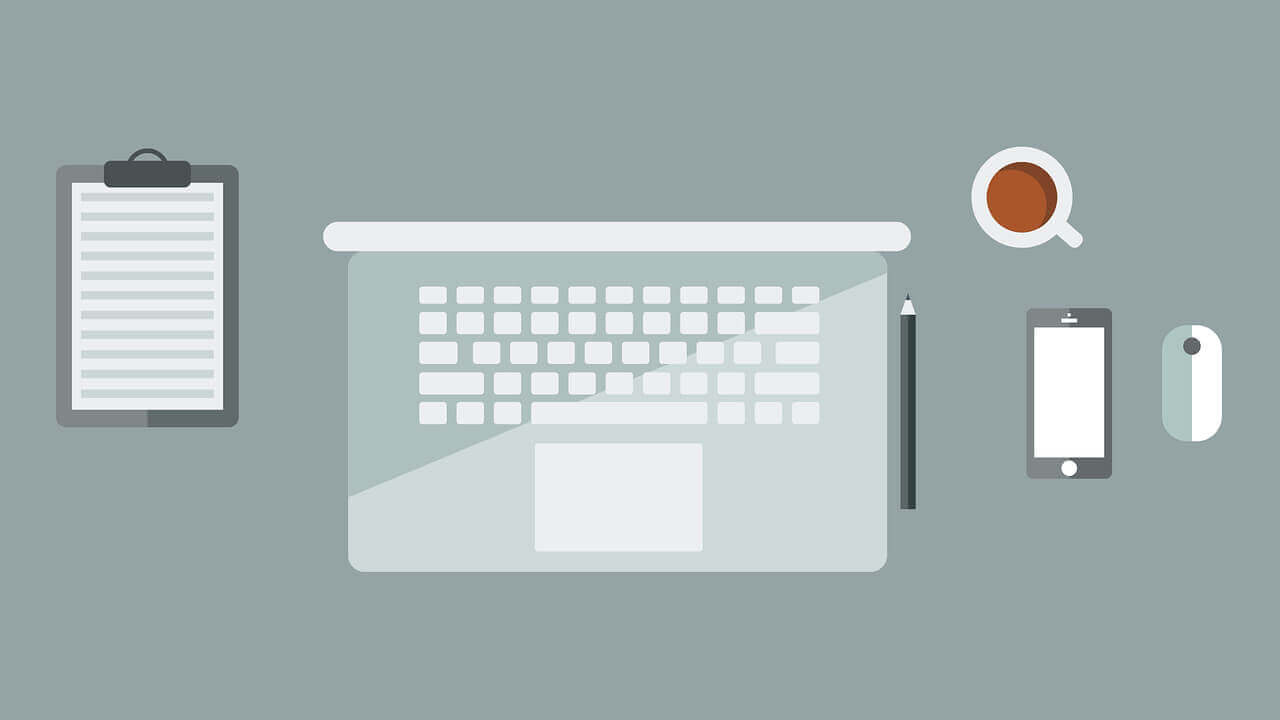

评论 (0)